
Win10屏幕失真泛白怎么回事?最近有用户询问这个问题,使用电脑时出现了这样的情况,应该怎么解决呢?每个品牌显示器的出厂颜色各不相同,针对这一问题,本篇带来了详细的Win10屏幕失真泛白解决方法,分享给大家,一起看看吧。
![]()
番茄花园 Ghost Win10 万能最新版 V2022.05 [电脑系统]
番茄花园 Ghost Win10 万能最新版 V2022 05保留了所有win10系统的所有原始特性,使用户能够体验到官方的windows10系统设置。同时,系统的所有漏洞都得到了修复,用户不需要下载各种补丁来修复相关问题。…
立即下载
Win10屏幕失真泛白解决方法:
1、点击下桌面左下方的开始菜单,找到控制面板打开。
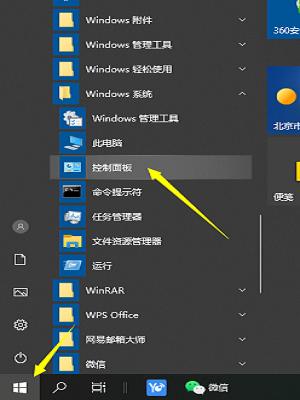
2、选择控制面板里面的颜色管理打开。

3、点击颜色管理点击高级中的校准显示器。
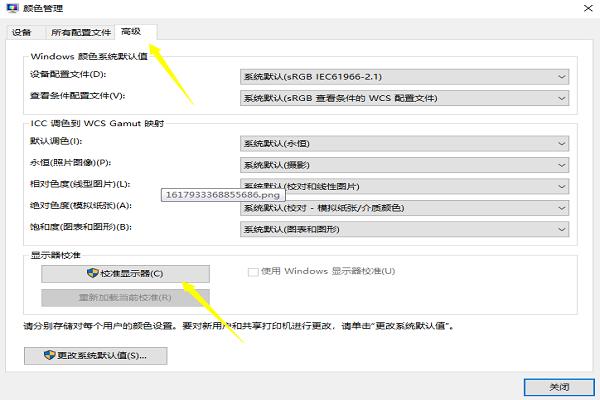
4、进行颜色校准,点击下一步(可以根据提示进行操作)。
5、第一进行伽马定义调整,根据提示操作即可,电脑屏幕发白其主要原因还是伽马数值太高。
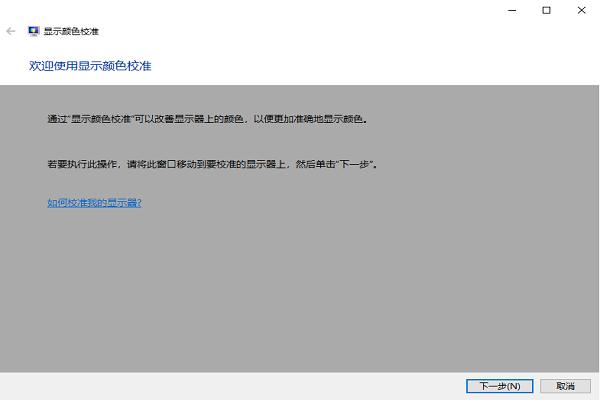
6、第二选择背景背影的校对,跳着到亮度恰好,注意这里需要你的显示器恢复到默认值。
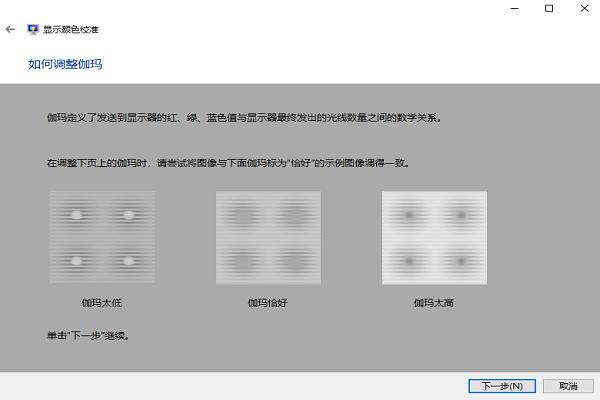
7、第三对比度的调整,也是根据对比恰好进行调整。
8、第四颜色平衡,这一步相对来说很重要,你可以根据提示调整的同时,打开你的浏览器查看一篇背景为白色的文档,切换查看,调整红绿蓝三种颜色,达到最终效果值。

9、最后一步进行比对数据,这里我们可以点击先前校准和当前校对比,效果试截然不同的,如果感觉调试后效果完美,可选择当前效果,点击右下角完成。如果感觉没有之前效果好我们可以选择取消,再次重新调整。

